Kaip lengvai įdėti "Windows" kompiuterį į "Kiosk" režimą su paskirta prieiga

Priskirta prieiga leidžia lengvai užblokuoti "Windows" kompiuterį į vieną pasirinktą programą. Ši funkcija leidžia kiekvienam lengvai konfigūruoti "Windows 10" (arba "Windows 8.1") asmeninius kompiuterius kaip prekybos taškus ar kitas kiosko sistemas.
Ši funkcija buvo pridėta sistemoje "Windows 8.1", tačiau vis dar yra "Windows 10". norint tai padaryti reikia "Windows" profesionalios, "Enterprise" ar "Švietimo" versijos - ši funkcija negalima naudoti "Windows 10 Home" arba "Windows 8.1" pagrindinėse versijose.
Pirmas žingsnis: sukurkite vartotojo paskyrą priskirtai prieigai
Greičiau nei pavers visą savo kompiuterį į užrakintą kioskų sistemą, susietoji prieiga leidžia jums sukurti atskirą vartotojo abonementą, kuris gali paleisti tik vieną programą. Norėdami tai padaryti, turite būti prisijungę prie "Windows" kaip vartotojas, turintis administratoriaus teises.
"Windows 10" atidarykite "Nustatymų" programą ir eikite į "Paskyros"> "Šeima ir kiti žmonės". Spustelėkite "Pridėti kieno nors kitą prie šio kompiuterio".
"Windows 8.1" atidarykite "PC Settings" programą ir eikite į "Accounts"> "Kitos sąskaitos"> "Pridėti paskyrą".
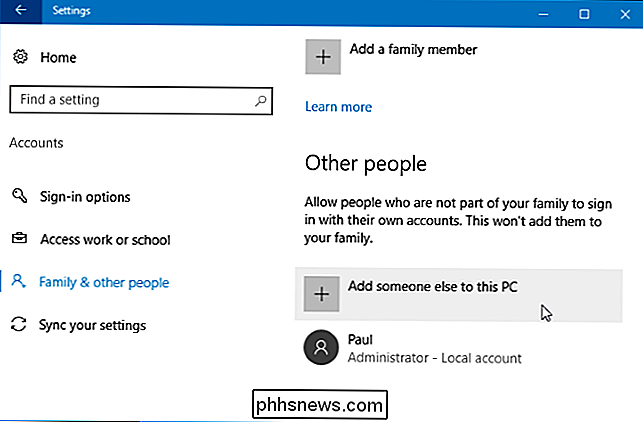
Nuspręskite, ar norite prisijungti naudodami "Microsoft" paskyrą. . Jei nustatote užrakintą naršymo režimą, galite nenorėti naudoti "Microsoft" paskyros. Tačiau, jei jums reikia įdiegti programas iš "Windows" parduotuvės, kad jos būtų naudojamos priskirtosios prieigos režime, turėsite nustatyti "Microsoft" paskyrą, o ne vietinę paskyrą. Vietinė paskyra vis tiek leis jums pasiekti universalias programas, įtrauktas į "Windows 10.".
"Windows 10" padės jums sukurti numatytąją "Microsoft" paskyrą. Jei norite kurti vietinę vartotojo paskyrą, spustelėkite "Aš neturiu šio asmens prisijungimo informacijos" ir tada spustelėkite "Pridėti naudotoją be" Microsoft "paskyros", kad sukurtumėte naują vietinę naudotojo paskyrą. Įveskite pavadinimą, pvz., "Kioskas" ir bet kurį norimą slaptažodį.
"Windows 8,1", prisijunkite be "Microsoft" paskyros, tada spustelėkite "Vietinė sąskaita", kad sukurtumėte vietinę vartotojo paskyrą.
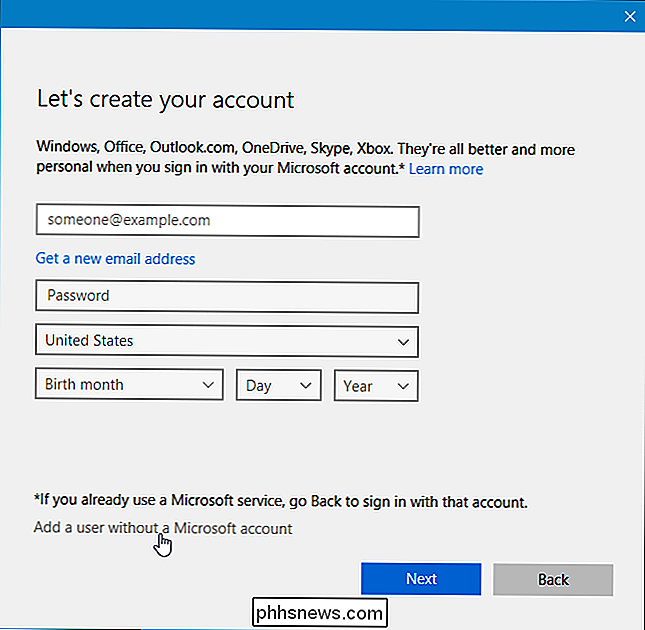
Įveskite pavadinimą, pvz. Kioskas "vartotojo abonementui. Galbūt norėsite sukurti vartotojo abonementą su tuščiu slaptažodžiu. Tai padės visiems lengviau naudotis kioskų režimu, net jei sistema užrakinta arba ją reikia paleisti iš naujo.
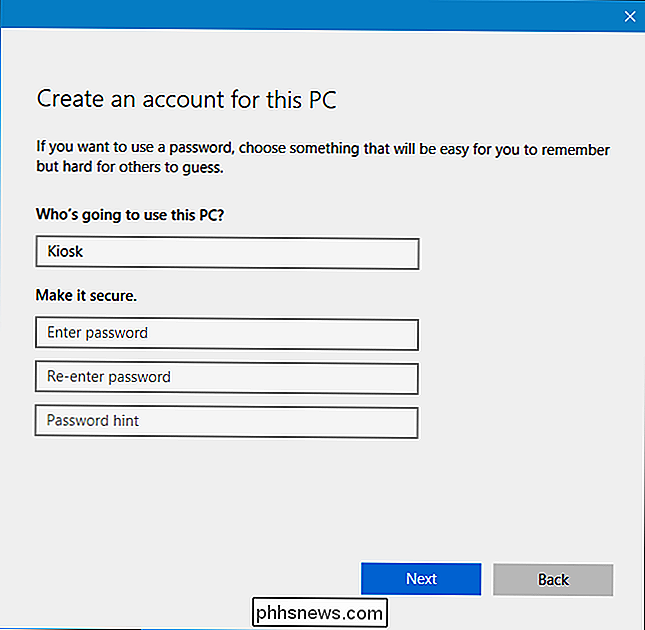
Sąskaita bus sukurta kaip standartinė vartotojo sąskaita su ribotu sistemos leidimu.
Antroji žingsnis: nustatykite priskirtą prieigą
SUSIJUSIOS: Kaip atnaujinti iš "Windows 10" namų į "Windows 10 Professional"
"Jūs" dabar galite nustatyti priskirtą prieigą. "Windows 10" skyriuje "Kiti žmonės" žiūrėkite skiltyje "Nustatymai"> "Šeima ir kiti žmonės". Pamatysite nuorodą "Nustatyti priskirtą prieigą". Spustelėkite ją.
Nematote šios nuorodos? Galbūt jūs naudojate "Windows 10 Home", kuriai netaikoma Priskirtosios prieigos funkcija. Norėdami gauti šią funkciją, turite atnaujinti "Windows 10 Professional".
"Windows 8.1" eikite į "Nustatymai"> "Paskyros"> "Kitos sąskaitos" ir spustelėkite "Nustatyti paskyrą priskirtai prieigai". Jums gali prireikti prisijungti prie paskyros vieną kartą, taigi, prieš pradedant konfigūruoti priskirtą prieigą, vyksta pirmojo nustatymo procesas, nors šis veiksmas nėra būtinas "Windows 10.".
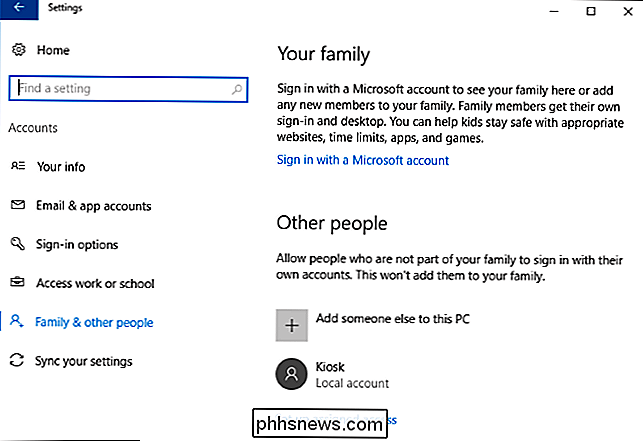
Pasirinkite sukurtą vartotojo paskyrą ir pasirinkite programą, kurią jūs nori apriboti paskyrą. Štai apribojimai:
- "Windows 10 Professional" : gali būti pasirinktos tik naujos "Universal Windows platformos" programos, susietos su "Windows 10" arba įdiegtos iš "Windows" parduotuvės. Deja, jūs negalite pasirinkti "Microsoft Edge" naršyklės.
- "Windows 10 Enterprise" arba "Švietimas ": be "Universal Windows" platformos programų galite pasirinkti įdiegtas darbalaukio programas, kad apribotumėte naudotojo paskyrą.
- "Windows 8.1" . Galite pasirinkti tik parduotuvių programas, taip pat žinomas kaip "Šiuolaikinės" programos arba "Metro" programos, įskaitant "Modern" versiją "Internet Explorer" žiniatinklio naršyklėje.
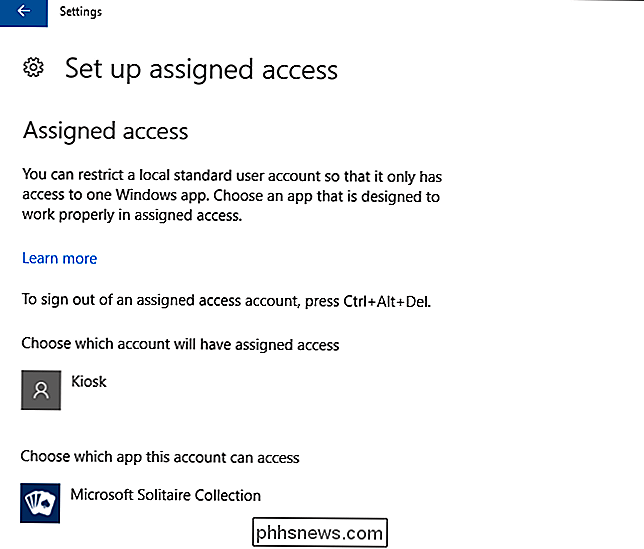
Baigę atsijunkite nuo dabartinio vartotojo paskyra ir prisijunkite prie Priskirtosios prieigos paskyros. "Windows" automatiškai atidaro pasirinktą programą pilno ekrano režimu ir neleidžia vartotojui palikti šios programos. Standartinės funkcijos, pvz., Užduočių juosta ir meniu Pradėti, nebus rodomi, o "charms bar" ir programų perjungiklis nebus rodomi "Windows 8.1". Paspauskite "Windows" klavišą arba "Alt +" skirtuką ir niekas neįvyks.
Norėdami palikti Priskirtosios prieigos režimą sistemoje "Windows 10", paspauskite Ctrl + Alt + Delete. "Windows 8.1" greitai paspauskite "Windows" klavišą penkis kartus. Sąskaita iš tikrųjų vis tiek bus prisijungusi ir programa bus paleista - šis metodas tik "užrakina" ekraną ir leidžia kitam vartotojui prisijungti.
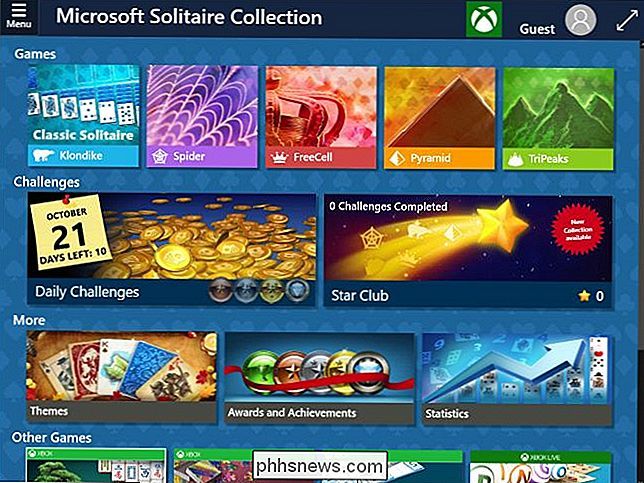
Trečias veiksmas (neprivaloma): automatiškai prisijungti prie priskirto prieigos režimo
savo "Windows" kompiuterio batus galite prisijungti prie Priskirtosios prieigos sąskaitos ir paversti jį kioskine sistema. Nors tai nėra ideali priemonė visoms kiosk sistemoms, galite norėti, kad įrenginys automatiškai paleistų konkrečią programą, kai ją paleidžia nereikalaujant prisijungimo proceso.
PATEIKTA: Kaip atlikti "Windows 10", "8" ar "7" Kompiuteris prisijungia automatiškai
Norėdami tai padaryti, jums reikės, kad "Windows" automatiškai prisijungtų prie Priskirtosios prieigos paskyros, kai ją paleidžia. Ši parinktis yra paslėpta, o standartinėje valdymo skydo nėra. Jei norite, kad paleidimo metu nustatytumėte automatinį prisijungimo vardą, turite naudoti paslėptą "netplwiz" valdymo skydo įrankį.
Norėdami tai padaryti, atidarykite dialogo langą "Vykdyti", klaviatūroje paspaudę "Windows + R", įrašykitenetplwizį laukelyje ir paspauskite Enter. Pasirinkite "Kiosk" vartotojo abonementą, panaikinkite parinktį "Vartotojai turi įvesti vartotojo vardą ir slaptažodį, kad galėtumėte naudoti šį kompiuterį", ir pateikite kiosko vartotojo abonemento slaptažodį.
Jei nesudarėte vartotojo abonemento slaptažodžio, palikite lauką Slaptažodis kol konfigūruojate tai.
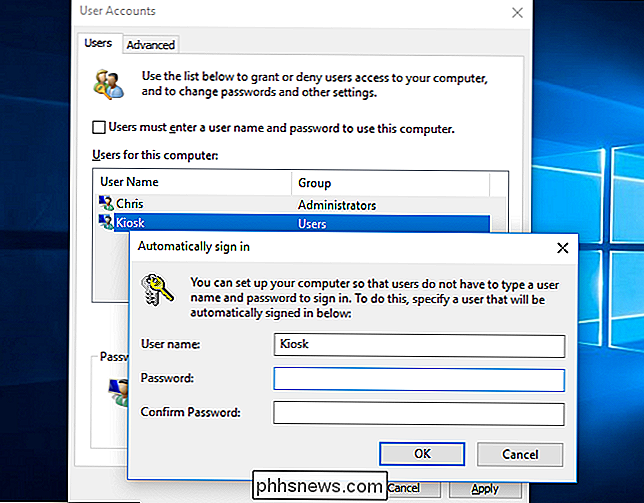
Jei turite kitų sąskaitų, saugokite jas saugiai
Jei naudojate šią funkciją, kad įjungtumėte "Windows 10" arba "8.1" sistemą į kioską ir paliktumėte ją visuomenei, nepamirškite apsvarstyti saugumo . Kiekvienas gali sugalvoti sistemą, paspausti "Ctrl" + "Alt" + "Delete" arba "Windows" klavišą penkis kartus ir bandyti prisijungti prie standartinės administratoriaus vartotojo abonemento. Įsitikinkite, kad administratoriaus vartotojo paskyra turi tvirtą slaptažodį, taigi žmonės negalės patekti į kioskų sistemos apribojimus ir pasiekti prieigą prie likusios sistemos.

Pakeiskite "Windows" su "Custom Shell" (tik "Enterprise" ir "Education only")
SUSIJĘS: 10 funkcijų galima tik Windows 10 Enterprise (ir švietimo)
"Windows 10" pridėjo naują, susijusią funkciją pavadinimu "Shell paleidimo priemonė". Deja, tai yra tik "Windows 10" versijos "Enterprise" ir "Švietimas". Ši funkcija nėra įtraukta į "Windows 10 Professional".
"Shell paleidėjas" leidžia pakeisti "Windows 10" apvalkalą, ty "Windows Explorer" pasirinkimas. Galite naudoti bet kokią tradicinę darbalaukio programą kaip tinkintą apvalkalą. Verslas gali apriboti asmeninius kompiuterius į vieną tradicinę darbalaukio programą arba kurti pritaikytą aplanką aplinkoje.
Kadangi tai yra skirta patyrusiems sistemos administratoriams, tai yra sudėtingiau nustatyti. Daugiau informacijos rasite "Microsoft" "Shell Launcher" dokumentuose.

Naudokite "iPad" kaip antrą kompiuterio ar "Mac" monitorių
Ar atsitiko, kad turėsite papildomą iPad, pastatytą aplink namus, kurių nebenaudojate? Aš laikiau savo "iPad 2" metus, kol pagaliau atnaujinsiu "iPad Air 2", o tai reiškia, kad "iPad 2" tik sėdėjo stalčiuje. Bet kodėl netinkamai naudojate iPad, ar ne?Aš anksčiau parašiau apie tai, kaip galite diegti "Windows" dvigubus monitorius, bet tam reikia antrojo monitoriaus. Laimei, nau

Kaip iššifruoti užšifruotus "Windows" failus
Ar bandote atidaryti kai kuriuos failus kompiuteryje, kurie yra šifruojami? Paprastai "Windows" paprastai žymi užkoduotus failų ar aplankų pavadinimus žaliai spalva, o ne įprastą juodą tekstą.Pastaba: jei skaitote šį įrašą, ieškote informacijos apie iššifruotus failus, kurie buvo užkoduoti naudojant "CryptoLocker", tai nepadės. Jūs gana daug reik



